Sådan ændrer du din e-mail på Instagram
Hvad skal man vide
- iOS/Android: Tryk på profilikonet > Rediger profil > Email adresse. Indtast ny adresse, tryk på afkrydsningsfeltet. Tjek e-mail, følg instruktionerne for at bekræfte.
- Desktop: Vælg profilikon > Profil > Rediger profil. I den E-mail felt, skal du indtaste en ny adresse. Vælge Indsend at gemme. Bekræft via e-mail.
Hvis du har ændret din e-mailadresse eller mistet adgangen til den e-mail-konto, du brugte til at tilmelde dig Instagram, skal du ikke stresse. Sådan ændrer du din e-mail på Instagram i både mobil- (iOS og Android) og desktop-appen.
Sådan opdaterer du din e-mail i Instagram-mobilappen
Hvis du bruger Instagram på mobilappen, kan du ændre din e-mailadresse direkte fra appen, uanset om du bruger den Instagram til Android eller Instagram til iOS. Sådan gør du.
Åbn Instagram, og tryk på din fra dit nyhedsfeed Profil ikon i nederste højre hjørne.
-
Når din profil åbnes, skal du trykke på Rediger profil cirka halvvejs nede på siden.

Fra Rediger profil siden, der vises, skal du rulle ned og trykke på Email adresse under Profiloplysninger.
På skærmen, der vises, skal du indtaste den nye e-mailadresse, du vil bruge, og derefter trykke på det blå flueben i øverste højre hjørne for at acceptere ændringerne.
-
Du bør se en bekræftelses-e-mail, der instruerer dig om at tjekke den nye e-mailadresse, du har indtastet. Tryk på Okay, og tjek derefter din e-mail.
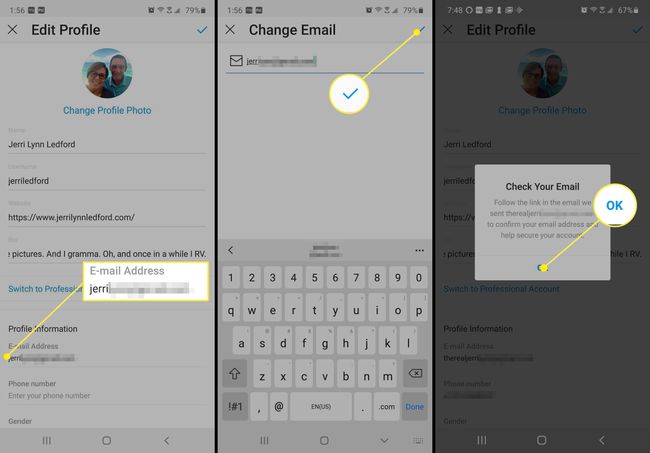
-
I din e-mail-boks finder du en besked fra Instagram, der forklarer ændringen af e-mailadresse, og anmoder om, at du klikker på et link for at bekræfte, at du faktisk er den person, der har anmodet om lave om. Klik på bekræft email adresse knappen, og du bliver ført til Instagram, hvor du kan logge ind med din nye e-mailadresse.
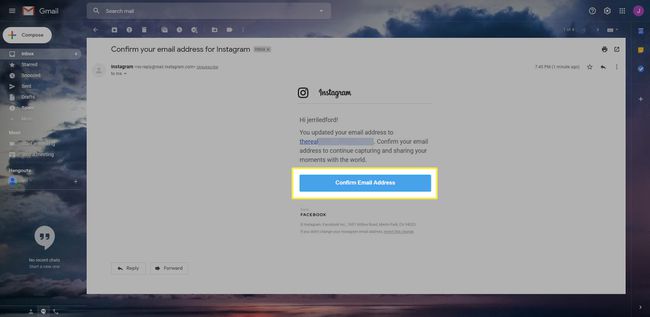
Sådan redigerer du din Instagram-e-mail på et skrivebord
Hvis du foretrækker at bruge Instagram på din stationære eller bærbare computer, kan du bruge din webbrowser til at ændre din Instagram-e-mailadresse.
Instruktionerne til dette afsnit bør være de samme, uanset hvilken webbrowser du bruger til at få adgang til din Instagram-computer fra en stationær eller bærbar computer.
-
Åbn Instagram i en webbrowser, og klik på din Profil ikonet i øverste højre hjørne af siden.

-
Tryk på i menuen, der vises Profil.

-
Når din profil åbnes, skal du trykke på Rediger profil.
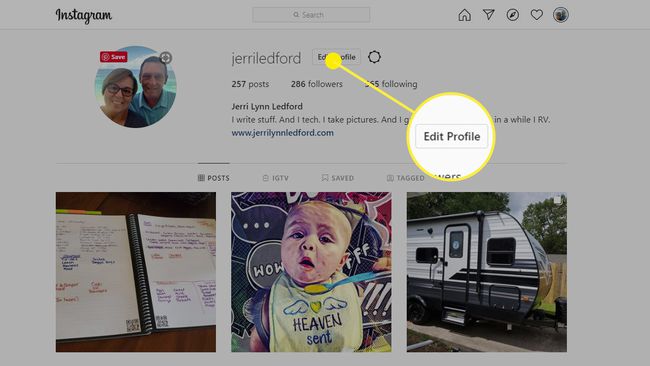
-
Derefter i E-mail felt, kan du fremhæve og ændre den e-mailadresse, du vil bruge.

-
Når du er færdig, klik Indsend. Et lille sort banner skal vises nederst på skærmen for at fortælle dig, at dine ændringer er blevet indsendt, og du kan vende tilbage til at gennemgå dit nyhedsfeed.

-
Du vil ikke blive bedt om at tjekke din e-mailadresse, når du ændrer din e-mail på desktopversionen af Instagram, men du vil stadig modtage en bekræftelses-e-mail om ændringen. Gå over til dit e-mail-program og åbn beskeden fra Instagram og klik derefter igennem bekræft email adresse link for at bekræfte din e-mailadresse og blive returneret til Instagram.
Husk, at hvis du får adgang til Instagram fra flere enheder, skal du opdatere login-oplysningerne på hver enhed for at få adgang til Instagram ved hjælp af appen eller fra en browser.
